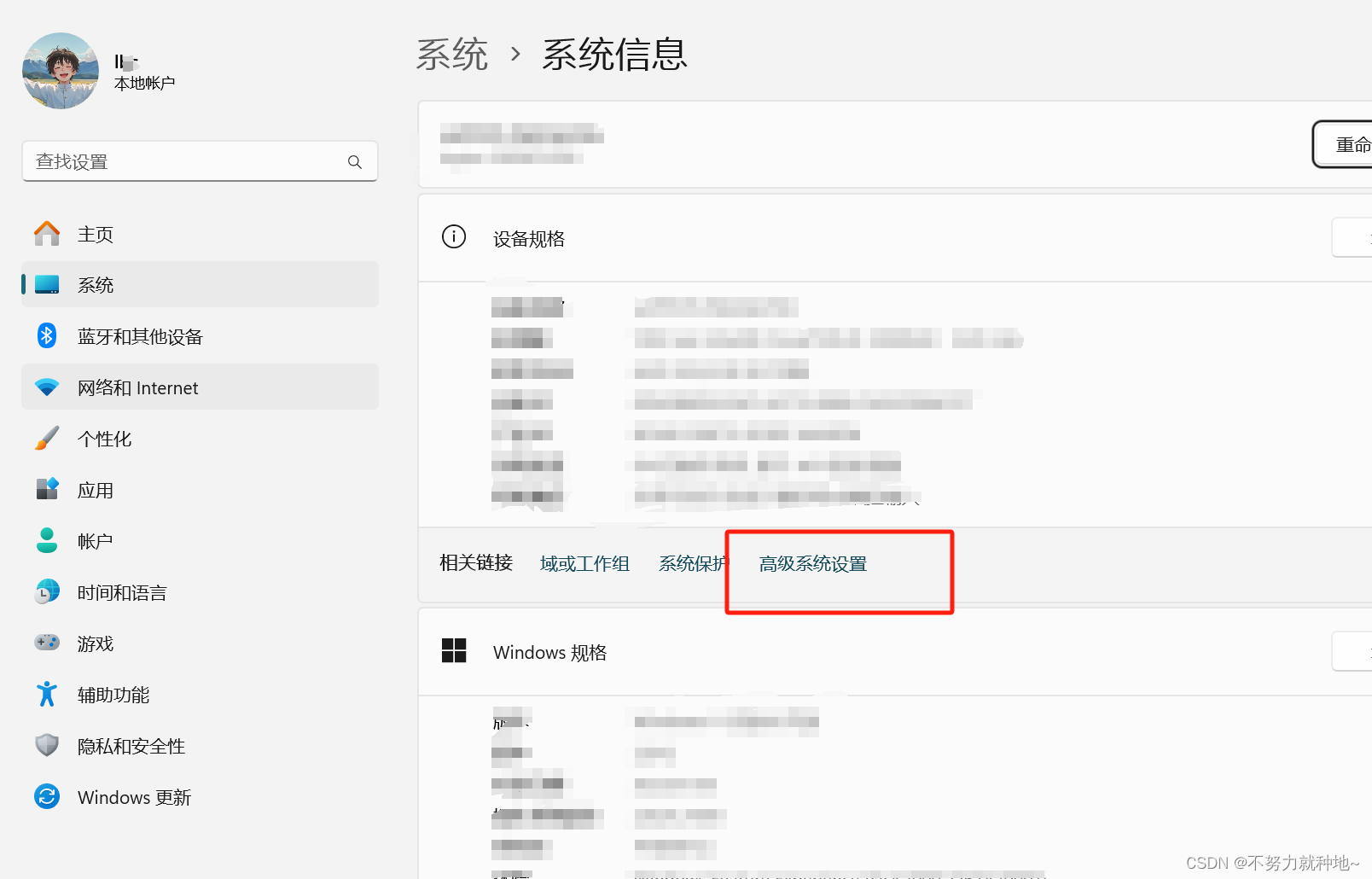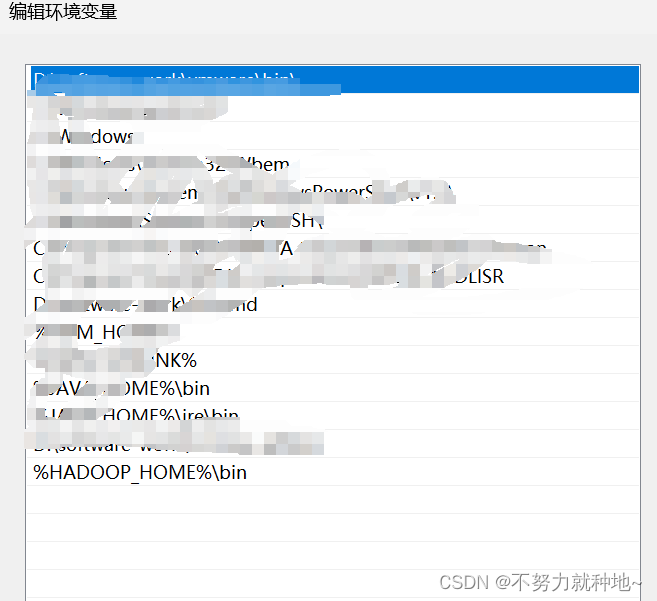hadoop win11安装hadoop环境 winutils.exe获取,windows安装大数据运行环境 winutils文件获取,winutils文件 hadoop(十四)
注:有些win环境的大数据dll文件,winutils.exe需要积分下载,我没有积分,提供一份github链接
每个版本基本都有,挺全。
1. github地址:
GitHub - cdarlint/winutils: winutils.exe hadoop.dll and hdfs.dll binaries for hadoop windows
2. 从上述链接,下载工程,复制出来自己的版本,我hadoop安装的3.3.4,这个github项目没有,所以复制的3.3.5版本一样能用;放入没有中文的路径内,然后配置环境变量
3.点击计算机,属性,找到环境变量地方:
4. 如图所示,在系统变量新增HADOOP_HOME
变量值为你自己从guthub 下载的文件,对应版本的路径,注意不要有中文,和空格
5. 还是在系统变量这个地方,找到PATH ,点击编辑:
如上图所示,新增一条:
%HADOOP_HOME%\bin
6. 保存之后,重启机器。我的是保存之后,没有生效,重启之后,命令成功写入hdfs文件系统
免责声明:我们致力于保护作者版权,注重分享,被刊用文章因无法核实真实出处,未能及时与作者取得联系,或有版权异议的,请联系管理员,我们会立即处理! 部分文章是来自自研大数据AI进行生成,内容摘自(百度百科,百度知道,头条百科,中国民法典,刑法,牛津词典,新华词典,汉语词典,国家院校,科普平台)等数据,内容仅供学习参考,不准确地方联系删除处理! 图片声明:本站部分配图来自人工智能系统AI生成,觅知网授权图片,PxHere摄影无版权图库和百度,360,搜狗等多加搜索引擎自动关键词搜索配图,如有侵权的图片,请第一时间联系我们,邮箱:ciyunidc@ciyunshuju.com。本站只作为美观性配图使用,无任何非法侵犯第三方意图,一切解释权归图片著作权方,本站不承担任何责任。如有恶意碰瓷者,必当奉陪到底严惩不贷!